日期:2016-10-11 00:00 作者:win7系统官网 来源:http://www.win770.com
很多对电脑不熟悉的朋友不知道win8系统1803打开扫描仪进的问题如何解决,虽然win8系统1803打开扫描仪的少许解决办法,所以小编就给大家准备了win8系统1803打开扫描仪的情况实在太难了,只需要按照;1、右键点击桌面左下角的开始按钮,在弹出的菜单中选择运行菜单项(windows+R组合键也是可以的); 2、在弹出的运行窗输入命令wfs,然后点击确定按钮;的方法即可解决,接下来小编就给大家带来win8系统1803打开扫描仪的具体解决流程。。
win8 1803启动扫描仪方法一:
1、右键点击桌面左下角的开始按钮,在弹出的菜单中选择运行菜单项(windows+R组合键也是可以的);
2、在弹出的运行窗输入命令wfs,然后点击确定按钮;
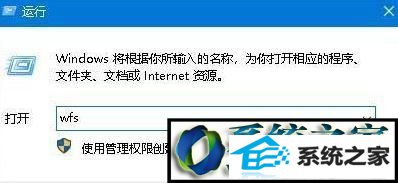
3、此时我们打开windows8的传真和扫描窗口即可使用扫描功能!
win8 1803启动扫描仪方法二:
1、点击左下角的开始按钮,在弹出的菜单中点击windows附件菜单项;
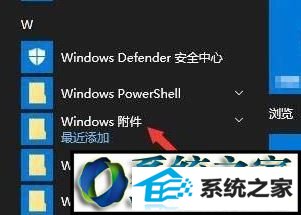
2、在打开的windows附件下拉菜单中点击windows传真和扫描菜单项;

3、同样的,打开windows8系统的传真和扫描功能页面了。在这里就可以方便的使用扫描仪了。
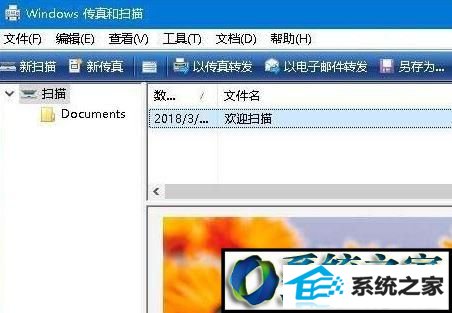
以上便是win8 1803打开扫描仪的方法,非常简单的不足,希望对大家有所帮助。